win10录屏快捷键是哪个键 win10录制屏幕快捷键如何使用
更新时间:2023-05-27 15:22:18作者:qiaoyun
录屏是很多人在使用电脑时经常会用到的一个功能,在win10系统中,就自带有录屏功能可以使用,免去安装第三方软件的麻烦,可以通过录屏快捷键来实现快速录屏,但是很多人不清楚win10录屏快捷键是哪个键,针对这个问题,这就给大家介绍一下win10录制屏幕快捷键的详细使用方法。
内容如下:
1、录制快捷键:Win+Alt+G
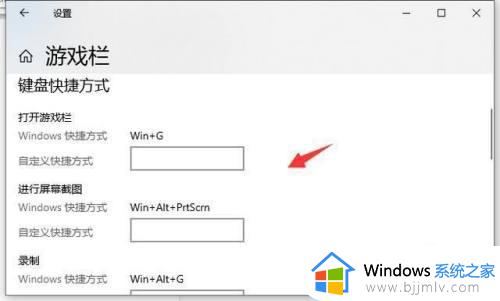
2同时按键盘Win+Alt+G,或者点击"开始录制"的按钮,这样就开始录屏了。
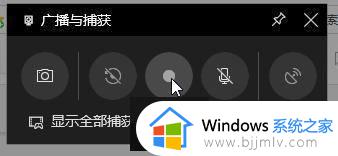
3、同时按键盘Win+Alt+R,或者点击"停止录制"的按钮,这样就停止录屏了。
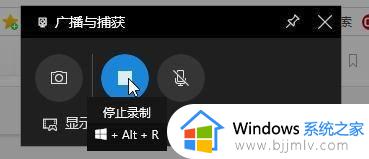
4、停止后打开广播文件夹就可以看到录制的视频。
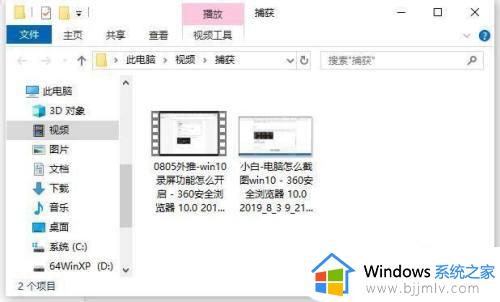
5、还有截图功能,快捷键Win+Alt+PrtScrn,更多有趣的玩法都可以去尝试哦。
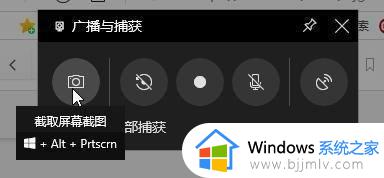
上述给大家介绍的就是win10录制屏幕快捷键如何使用的详细内容,大家有需要的话可以参考上述方法步骤来进行使用吧,希望帮助到大家。
win10录屏快捷键是哪个键 win10录制屏幕快捷键如何使用相关教程
- win10自带屏幕录制快捷键是什么 win10录屏快捷键使用方法
- win10录制快捷键是哪个键 win10的录屏快捷键是什么
- 电脑win10录屏快捷键是什么 win10录屏快捷键是哪个键
- win10录屏快捷键是什么 win10录屏快捷键怎么使用
- windows10屏幕录制快捷键是什么 windows10屏幕录制是哪个键
- win10录屏快捷键是哪个 win10录屏快捷键ctrl加什么
- win10自带的屏幕录制快捷键使用教程 win10系统屏幕录制快捷键怎么用
- win10屏幕截屏的快捷键是哪个 win10自带截屏快捷键是什么
- win10电脑录屏怎么录屏快捷键 win10电脑屏幕录制快捷键是什么
- win10快捷截屏键是哪个键 win10截屏的快捷键是什么
- win10如何看是否激活成功?怎么看win10是否激活状态
- win10怎么调语言设置 win10语言设置教程
- win10如何开启数据执行保护模式 win10怎么打开数据执行保护功能
- windows10怎么改文件属性 win10如何修改文件属性
- win10网络适配器驱动未检测到怎么办 win10未检测网络适配器的驱动程序处理方法
- win10的快速启动关闭设置方法 win10系统的快速启动怎么关闭
热门推荐
win10系统教程推荐
- 1 windows10怎么改名字 如何更改Windows10用户名
- 2 win10如何扩大c盘容量 win10怎么扩大c盘空间
- 3 windows10怎么改壁纸 更改win10桌面背景的步骤
- 4 win10显示扬声器未接入设备怎么办 win10电脑显示扬声器未接入处理方法
- 5 win10新建文件夹不见了怎么办 win10系统新建文件夹没有处理方法
- 6 windows10怎么不让电脑锁屏 win10系统如何彻底关掉自动锁屏
- 7 win10无线投屏搜索不到电视怎么办 win10无线投屏搜索不到电视如何处理
- 8 win10怎么备份磁盘的所有东西?win10如何备份磁盘文件数据
- 9 win10怎么把麦克风声音调大 win10如何把麦克风音量调大
- 10 win10看硬盘信息怎么查询 win10在哪里看硬盘信息
win10系统推荐